
|

|
Kopf- und Fußzeilen sind relativ fixe Teile eines Dokumentes, die auf vielen oder allen Seiten in der obersten oder untersten Zeile zu sehen sind. Dabei halten sie einen kleinen Abstand zum Text und es wird z.B. die aktuelle Seitenzahl eingetragen.
Kopf- und Fußzeilen werden so erstellt, dass man in das Menü
unter Einfügen>Kopfzeile oder Einfügen > Fußzeile geht. Dort erscheint dann ein Submenü, wo
die Seitenvorlage zur Auswahl steht, wo die Zeile erstellt
werden soll. Bearbeitet wird die Kopf- oder Fußzeile einfach so, dass man den Cursor hineinsetzt und tippt, was
auf jeder Seite (bezogen auf die Seitenvorlage) stehen
soll. Schon vorbereitet sind 3 Tabulatoren (links, mittig, und
rechtsbündig), um den Text ausrichten zu können.
Will man einen variablen Text (z.B. Seitennummer) einfügen, so muss man sich eines Feldes bedienen. Das wird
einfach dadurch erledigt, dass man in das Menü unter
Einfügen > Feldbefehl geht und sich das entsprechende Textelement heraussucht.
Zur besseren Abtrennung vom Haupttext kann die Kopf- oder Fußzeile unter- bzw. oberstrichen werden. Das wird am einfachsten über die Absatzformatierung erledigt: Setzen Sie den Cursor in die Kopf- oder Fußzeile und klicken Sie mit der rechten Maustaste, dann wählen Sie Absatz.... In diesem Optionen-Dialog die Registerkarte Umrandung wählen und schon können Sie unter dem Absatz eine Linie einfügen:
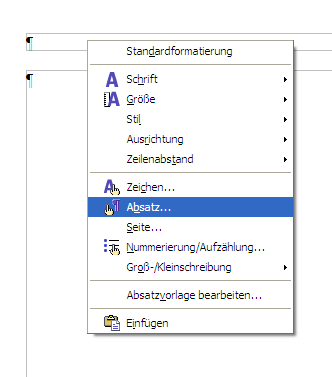
dann:
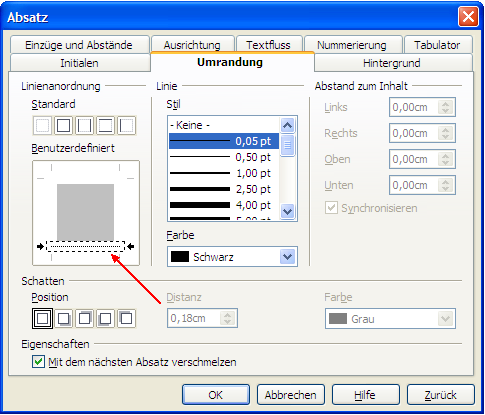
und man erhält:
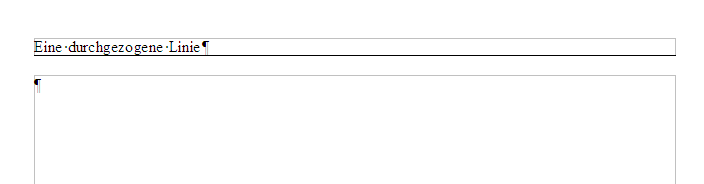
Seitennummer einfügen: Menü - Einfügen > Feldbefehl:
Seitenzahl.
Analog Titel einfügen: Menü - Einfügen > Feldbefehl:
Titel (funktioniert, wenn man Gliederungen verwendet).
© Copyright 2003, Harald Schilly
This documentation is part of "Erste Schritte: OpenOffice.org Textdokument", which is released under the terms of the PDL.
For full copyright and license info read the index page.
Contributors are: Wieland Peter